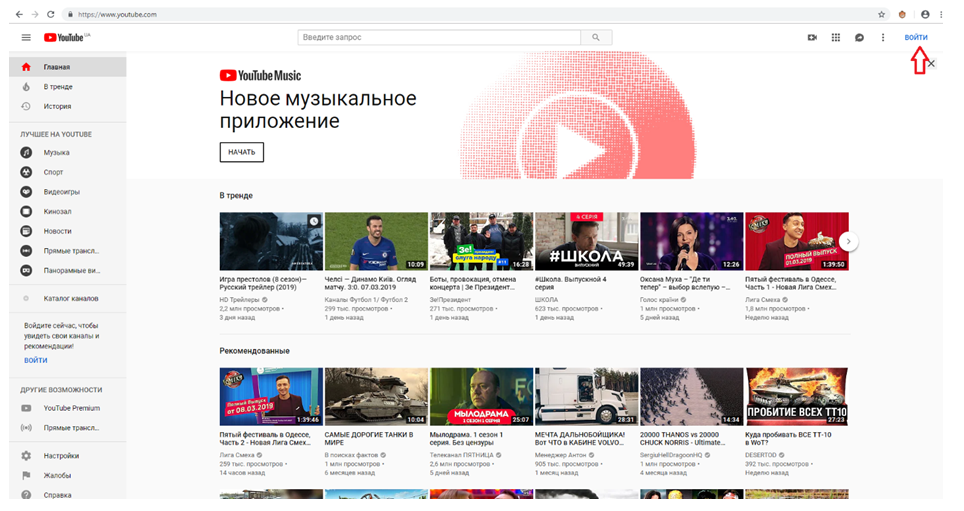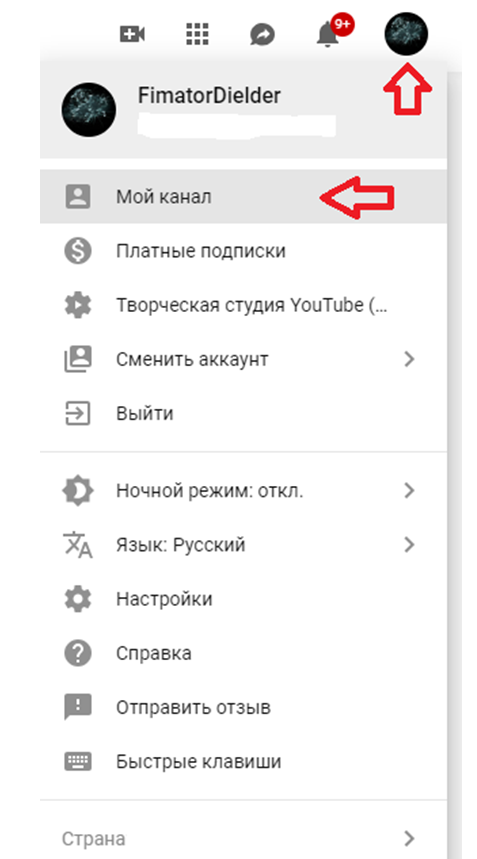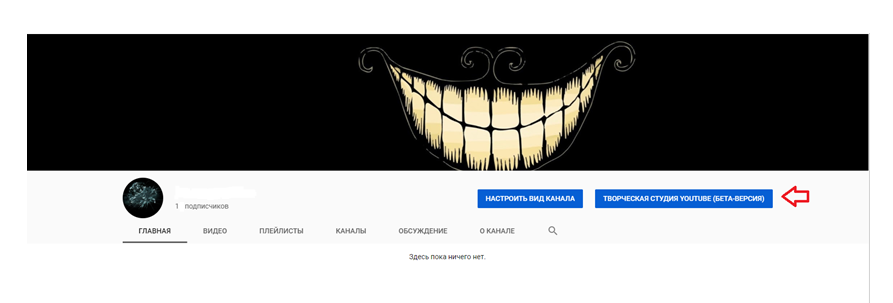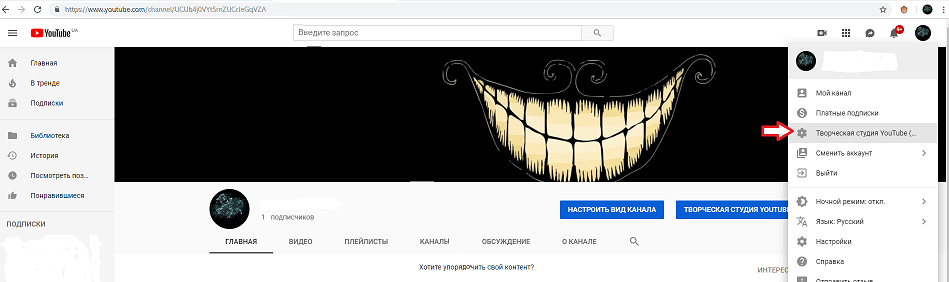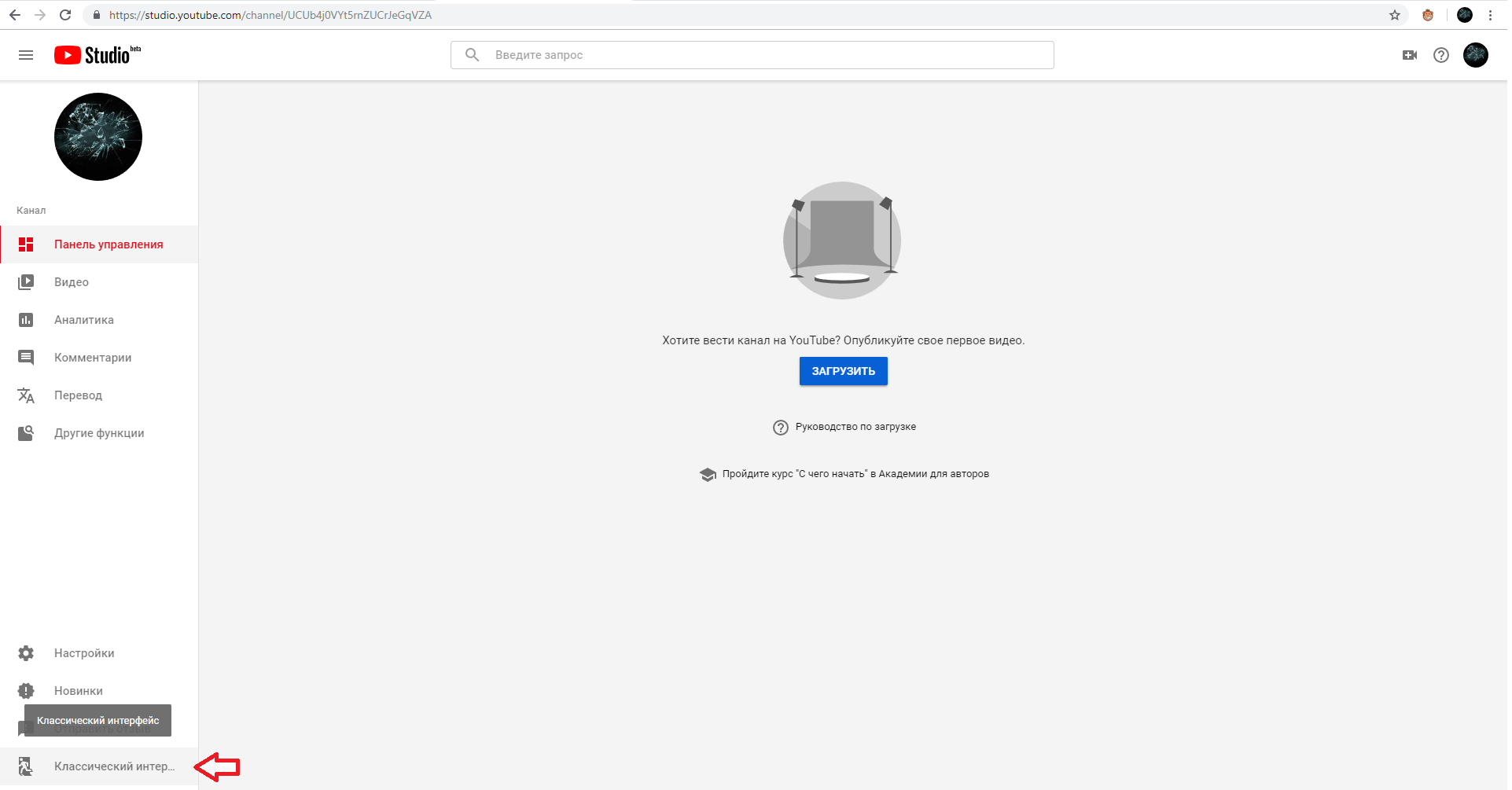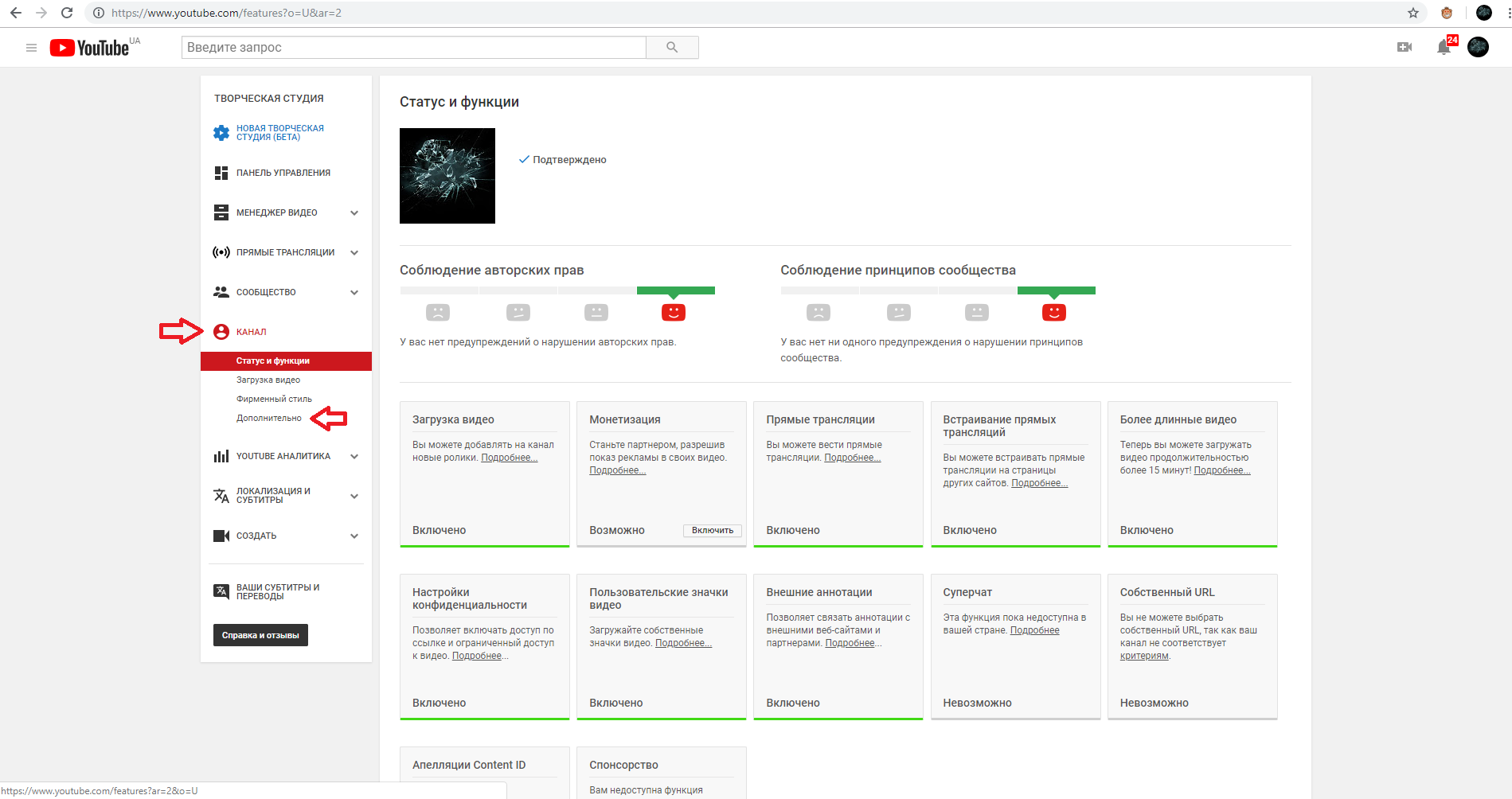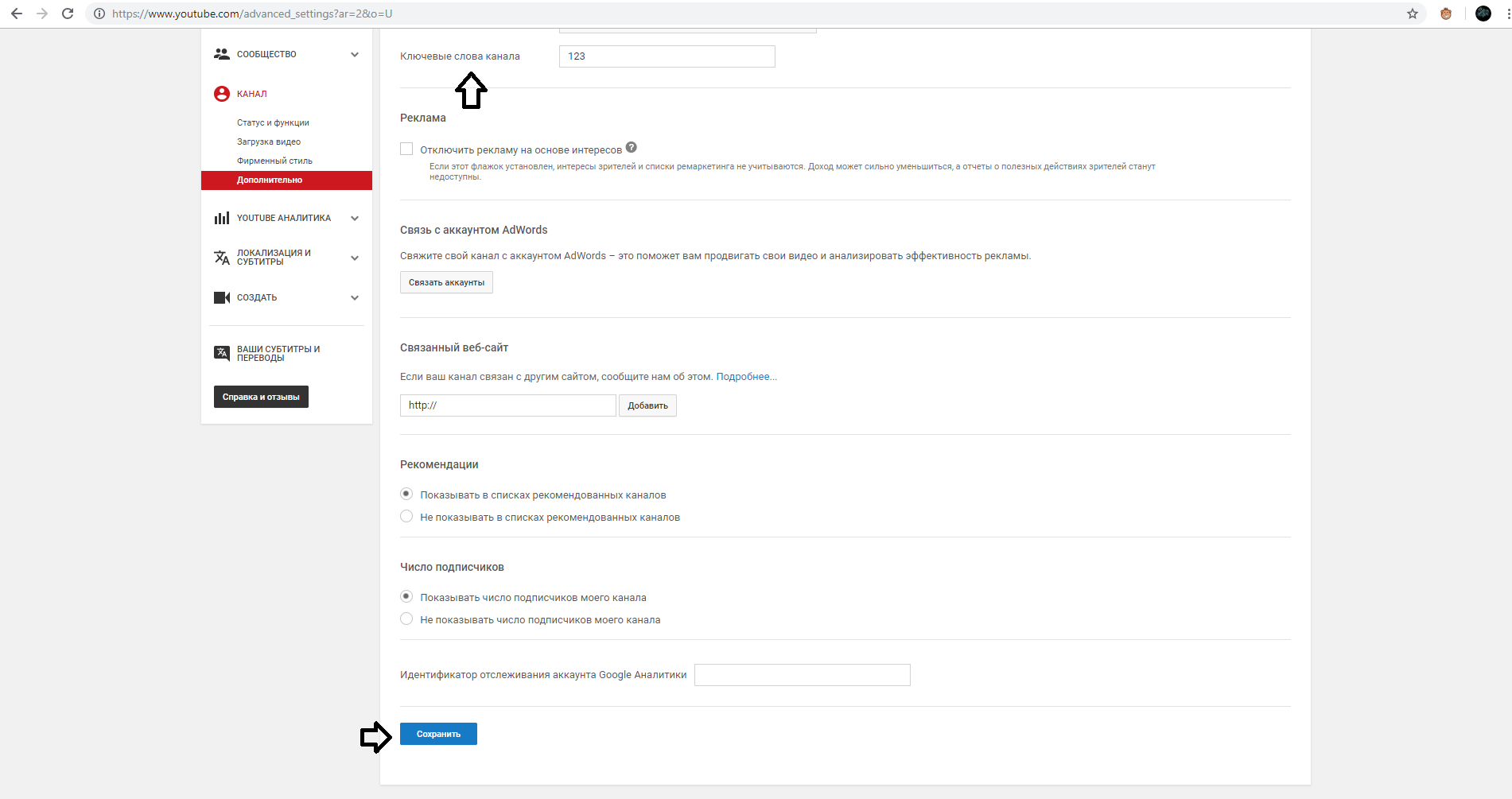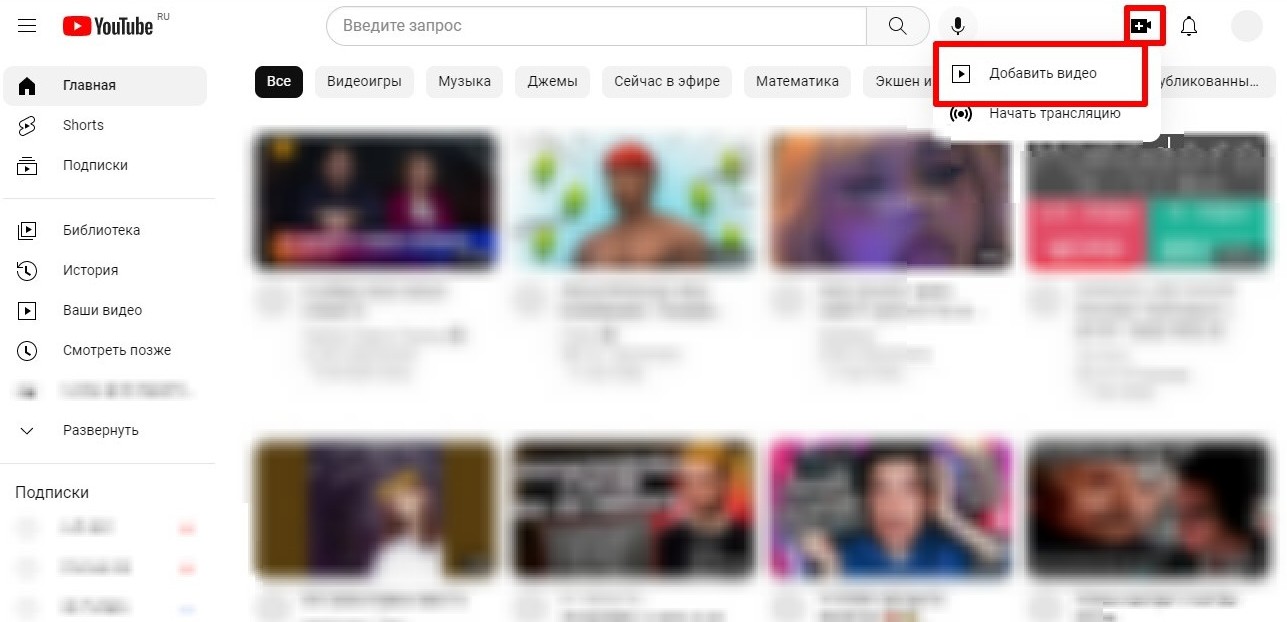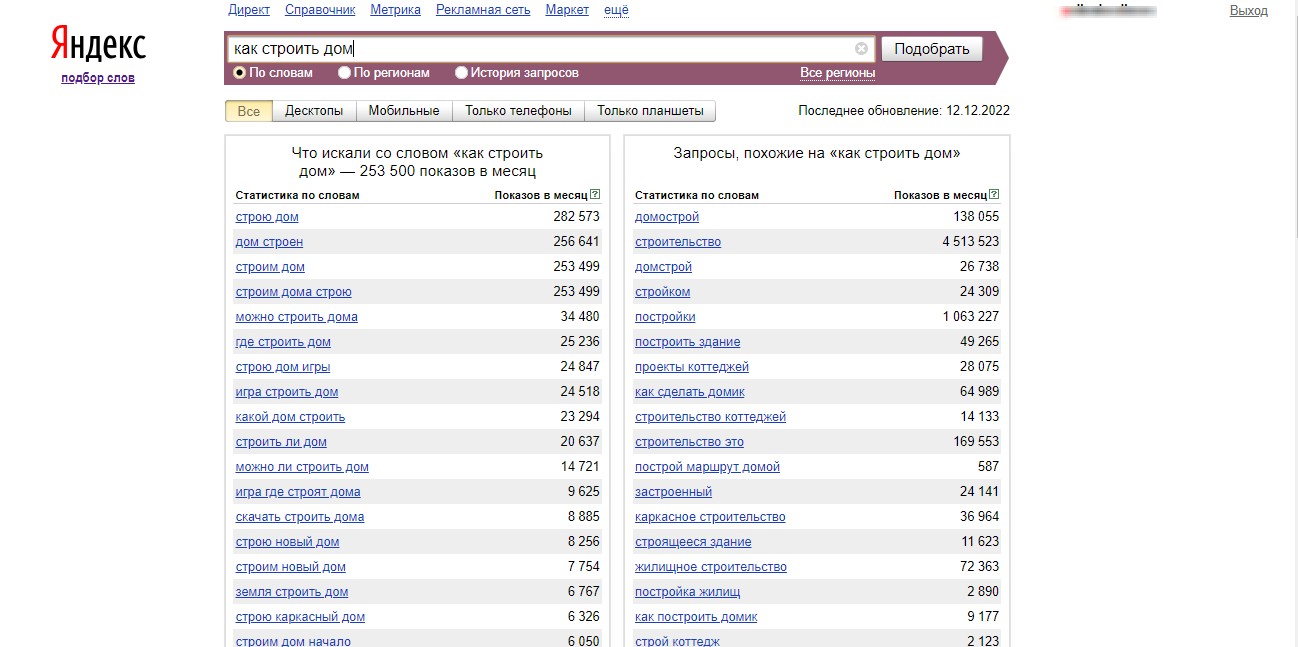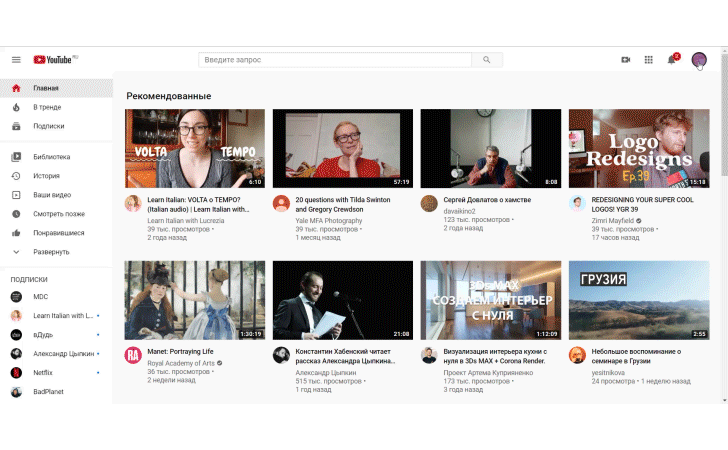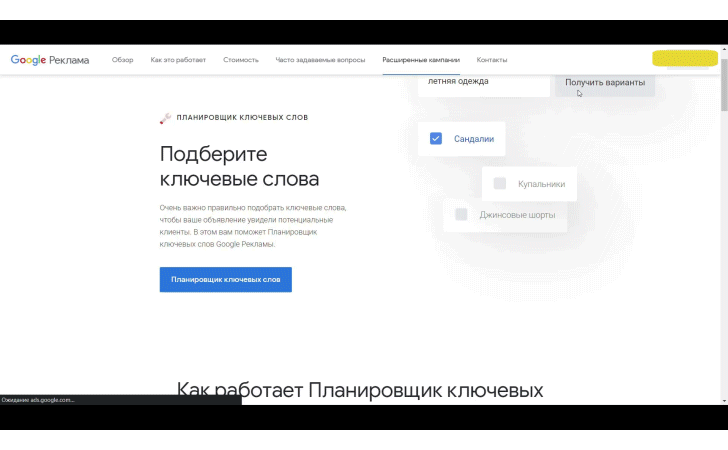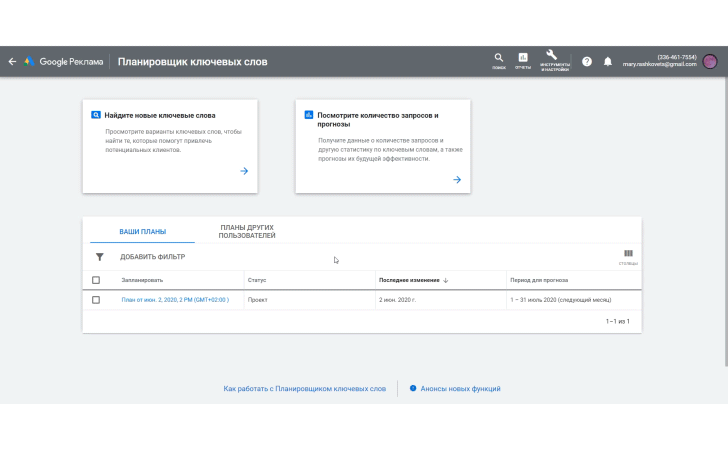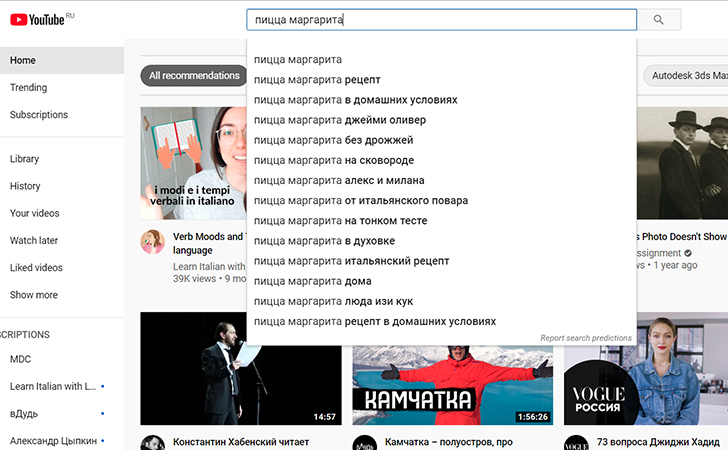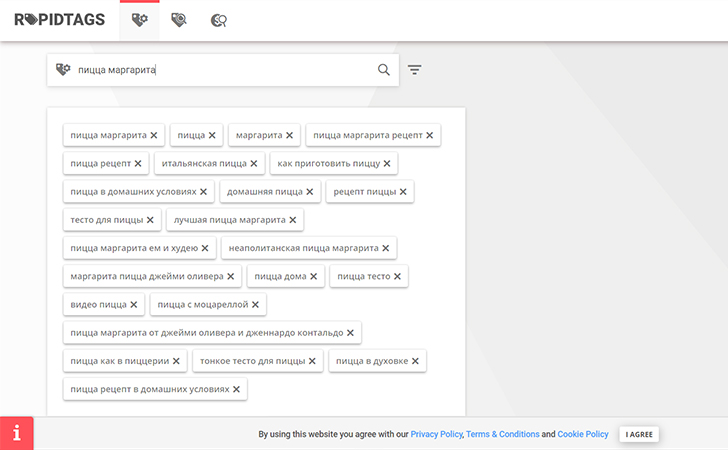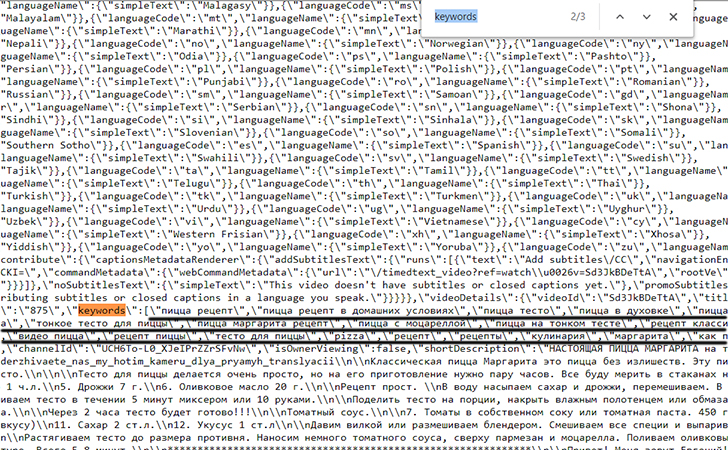«Как добавить теги канала на Ютубе»,- популярный вопрос, связанный с колоссальным ростом популярности сервиса видеохостинга YouTube. Теги или ключевые слова – один из способов привлечения целевой аудитории к проекту. Это простые маркеры контента, однако, существуют некоторые принципы и правила их использования. Какие? Об этом ниже.
Что это такое?
Ютуб теги – это своеобразные ключевые слова, благодаря которым пользователь находит желаемый видеоконтент. Владельцы канала используют теги для маркировки своих проектов или конкретных видео, таким образом, поднимаясь по популярности благодаря росту просмотров.
Ключевые слова нужны, в первую очередь для того, чтобы сервис YouTube приблизительно понимал характер видеоматериала и на поисковый запрос пользователя смог выдать подборку подходящих вариантов.
Статья в тему “Продвижение Ютуба по тегам: осваиваем дополнительные инструменты“.
Как добавить и изменить их?
Чтобы разобраться, как добавить, удалить и всячески редактировать теги канала на Ютубе, нужно:
- Зайти в свой YouTube аккаунт, используя учетную запись Google.
- Далее, нужно кликнуть по иконке своего профиля и выбрать строку «Мой канал».
- На странице управления, кликните по кнопке «Творческая студия YouTube…».
- Перейти в студию, можно кликнув по иконке профиля и выбрав строку «Творческая студия YouTube…».
- После чего, пользователь будет перенаправлен на страницу расширенного управления каналом. Если по дефолту включена бета-версия, необходимо перейти в классический режим, так как у тестового аналога отсутствуют некоторые функции.
- Далее, в меню, расположенном в левой части страницы, выбираем «Канал» и кликаем по вкладке «Дополнительно».
- Теперь вы можете написать желаемые хештеги в строку «Ключевые слова канала». В конце не забудьте кликнуть по кнопке «Сохранить» (нижняя часть страницы).
Ключевые слова необходимо перечислять подряд, разграничивая их запятой и последующим пробелом. После нажатия кнопки «Сохранить», формат ключей немного изменится (запятые будут заменены на верхние кавычки). Количество хештегов не ограничено, однако, при превышении отметки в 15 ключевых слов, YouTube может их все отклонить, наложить ограничения на просмотр этого видеоматериала или вовсе его удалить.
Редактировать теги можно, однако, при попытке прописать еще одно ключевое слово, уже после нажатия на «Сохранить», можно спровоцировать сбой и все ключи слипнутся в одну большую строку. Так что перед началом добавления новых слов, скопируйте строку старых ключей в текстовый документ, отредактируйте и переносите уже целым блоком обратно в YouTube.
Рекомендуем также к прочтению статью “Влияние ключевых слов на продвижение канала Ютуб“.
Какие теги выбрать для определенной категории канала?
Теги – это прямые запросы пользователей, которые хотят решить свои проблемы, убить время и т.д. В зависимости от того, как владелец позиционирует свой проект, какой контент он выкладывает, такие ключи и нужно вставлять. Допустим, если это контент игровой тематики, например: выполнение цепочки квестов World of Warcraft, можно предположить с какими вопросами игрок и потенциальный зритель сможет обратится в поисковик.
Ранжированные теги на Ютубе – это такое семейство ключевых слов, что позволяет оценить надобность в их использовании и эффективность оптимизации видеоролика.
Портал kparser.com выполнят анализ всех запросов, поступающих от пользователей Ютуб, и, основываясь на них, строит эффективные ключевые слова. Пользователь может проверить любой тег, вписав его в строку поиска. После чего, ему будет доступна информация о популярности этого запроса, количестве его публикаций и т.д.
О том, как использовать теги в Ютубе эффективно, читайте в специальном материале.
Заключение
Использование ключевых слов – один из методов современной оптимизации веб-контента. Правильно подобранные теги, вместе с платными видами рекламы и другими методами поднятия трафика, способны существенно изменить посещаемость канала и количество просмотров на видео. Если платная реклама подходит больше проектам со средним количеством аудитории, то использование ключей – оправдано на всем пути становления ютубера.
Информацию о том, что нужно знать о seo продвижении группы в ВК, вы можете получить, если перейдете по ссылке.
Теги и хештеги — эффективный инструмент продвижения YoyTube-канала. Достаточно научиться их правильно расставлять, и результаты не заставят себя долго ждать. Однако прежде чем браться за расстановку, стоит разобраться, чем отличаются эти два термина и каковы правила их использования.
Разница между тегами и хештегами
Хештеги нужны для того, чтобы свести видео, связанные общей темой, но от разных авторов, в одну категорию. Так, хештег #созданиесайта выведет для вас все записи, так или иначе связанные с разработкой интернет-ресурсов.
Теги, они же ключевые слова, используются для выбора нужной информации в поисковых системах либо непосредственно в YouTube. Вводите нужное словосочетание в поисковую строку и получаете перечень ссылок соответствующей тематики.
Обратите внимание: при запросе по хештегам и по тегам выдача будет разной.
Работа с хештегами YouTube
Правила написания
Чтобы поисковые системы правильно идентифицировали хештеги и могли с ними работать, формулировка таких словосочетаний должна соответствовать требованиям:
- Хештег всегда начинается с #, иначе поисковик не поймёт, с чем имеет дело.
- Все слова пишутся слитно, без пробелов и знаков препинания.
- Не стоит использовать более трёх слов. Если формулировка слишком длинная, запутаются и пользователи, и поисковики.
Требования к хештегам
Если вы не хотите, чтобы ваше видео заблокировали, не нарушайте рекомендации и запреты YouTube.
- Хештеги должны соответствовать теме видео. Запрещается добавлять ложные сочетания, которые могут ввести пользователей в заблуждение.
- Оптимальное количество маркеров к одной записи — три, но если этого недостаточно, можно добавить ещё, однако не более 15.
- Нельзя применять в качестве хештегов обычные слова или повторяющиеся предложения.
- Категорически запрещено использовать оскорбительные, нецензурные или грубые слова и словосочетания, пропагандировать дискриминацию и насилие, выставлять хештеги сексуального характера.
Добавление хештегов
Чаще всего хештеги вписывают в момент загрузки видео, но можно сделать это и позднее. При добавлении надо помнить три важных момента:
- Хештег работает как гиперссылка, то есть при нажатии на него выдаётся список видео выбранной темы.
- Если его добавить в заголовок, то под видео ни он, ни другие отображаться не будут.
- При отсутствии хештега в заголовке, под роликом будут выведены три первых хештега из описания.
Порядок добавления будет выглядеть таким образом:
Надо войти в раздел «Творческая студия».
Навести курсор на выбранное видео, а затем нажать на появившийся значок карандаша.
В открывшемся окне под описанием видео добавляются хештеги.
Работа с тегами Youtube
Теги, они же ключевые слова, можно добавлять как к самому видео, так и к каналу, который нуждается в продвижении. В общей сложности длина тега может составлять до 500 символов. Не следует использовать слишком много ключевиков: система сочтёт это спамом и заблокирует видео.
Как добавить теги к видеоролику
Добавить теги к конкретному ролику просто — достаточно выполнить те же действия, что и при вписывании хештегов, только спуститься чуть ниже и вставить ключевики в окно тегов.
Как добавить теги к каналу на YouTube
С каналом дело обстоит чуть сложнее. Для начала надо войти в настройки.
После нажатия на «Настройки» откроется окно, в котором следует выбрать «Канал».
Если кликнуть на «Канал», откроется окно, где во вкладке «Основная информация» есть место для ключевых слов. После добавления тегов необходимо нажать кнопку «Сохранить» в правом нижнем углу.
Где брать теги для видео YouTube
Проще всего подобрать теги, используя бесплатный сервис Яндекс Wordstat. Для этого достаточно ввести в поисковую строку слово или словосочетание по теме видео. Вы получите перечень фраз, которые можно использовать в качестве ключевиков. Цифры показывают, как много пользователей вводили этот запрос за последний месяц.
Кроме этого, есть и другие ресурсы, помогающие найти нужные теги. Вот список самых популярных:
- VidIQ;
- TubeBuddy;
- Kparser;
- Keyword Tool;
- Prozavr.
Часть из них бесплатна, но большинство предлагают бесплатный сервис с ограничениями и более функциональный платный вариант.
Теги и хештеги — важный, хотя и не единственный инструмент продвижения видеороликов и собственных каналов. Используя его, можно основательно поднять в выдаче нужное видео.
Как изменить основную информацию о канале
Вы можете менять основные сведения о канале, например его название и описание, а также добавлять переводы и ссылки.
Как изменить название и описание канала
Вы всегда можете изменить название и описание своего канала YouTube, но помните, что они должны соответствовать нашим правилам сообщества. Новое название канала может появиться на YouTube не сразу, а через несколько дней. Если вы поменяете название и значок канала, это обновление затронет только профиль на YouTube. Изменить имя и фото в аккаунте Google можно на этой странице.
Примечание. Изменить название канала можно дважды в течение 14 дней. Обратите внимание, что значок подлинности при этом будет удален. Подробнее…
- Войдите в Творческую студию YouTube.
- В меню слева выберите Настройка канала
Основные сведения.
- Укажите новое название канала.
- Измените описание.
- Нажмите Опубликовать.
Choosing Your YouTube Channel Name
Как перевести название и описание канала
Хотите, чтобы ваши видео чаще смотрели иностранные зрители? Тогда переведите название и описание канала на другие языки.
- Войдите в Творческую студию YouTube.
- В меню слева нажмите Настройка канала
Основная информация
Добавить перевод.
- Выберите исходный язык, а затем язык перевода.
- Введите перевод названия и описания канала.
- Нажмите Готово.
Как узнать URL канала
По умолчанию для всех каналов используются стандартные адреса YouTube. О том, как найти этот URL, написано здесь. Набор цифр и букв в конце URL – это уникальный идентификатор канала.
Как узнать или изменить псевдоним
Псевдоним – это уникальное имя, которое поможет вам выделиться среди других пользователей и запомниться аудитории YouTube.
Примечание. Вы можете изменить псевдоним дважды в течение 14 дней.
- Войдите в Творческую студию YouTube.
- В меню слева выберите Настройка канала
Основные сведения.
- В разделе Псевдоним вы увидите текущий псевдоним и сможете указать новый.
- Если вы изменили его, нажмите Опубликовать.
Как добавить ссылки на баннер канала
Вы можете добавить на фоновое изображение канала до пяти ссылок. Они будут показываться тем, кто открыл страницу вашего канала на компьютере.
- Войдите в Творческую студию YouTube.
- В меню слева выберите Настройка канала
Основные сведения.
- Нажмите Добавить ссылку. Затем введите название сайта и его URL.
- Нажмите Ссылки на баннере и выберите подходящий вариант.
- Нажмите Опубликовать.
Как добавить контактные данные
Вы можете указать, как связаться с вами по вопросам сотрудничества. Для этого добавьте контактную информацию.
- Войдите в Творческую студию YouTube.
- В меню слева выберите Настройка канала
Основные сведения.
- Внизу страницы укажите свой адрес электронной почты.
- Нажмите Опубликовать.
Обучающее видео
Чтобы узнать больше о том, как изменить название и описание канала, перевести их или добавить ссылки на баннер канала, посмотрите наш ролик на канале YouTube Creators.
Customize Your Channel Branding & Layout: Add a Profile Picture, Banner, Trailer, Sections, & more!
Эта информация оказалась полезной?
Как можно улучшить эту статью?
Download Article
Download Article
This wikiHow shows you how to add tags to videos you upload to YouTube. Since tags affect how your video is found in search engines, these can be important for getting your video wider exposure.[1]
You can add tags when you upload a new video on a computer or add them later on through the YouTube mobile app.
Things You Should Know
- Adding tags can increase your video’s appearance in search engine results.
- You’ll be able to add tags before uploading new videos.
- Be sure to choose tags that will give your video wide exposure.
-
1
Open your browser and go to https://www.youtube.com/. If you aren’t already logged in to your YouTube account, log in using your username and password.
-
2
Click on your profile icon. This is in the top-right corner of the page after you log in.
Advertisement
-
3
Select My Channel. This will be listed at the top of a drop-down menu.
-
4
Click Customize Channel. This is in the top-right corner of the My Channel page and will pull up the settings for your channel.
-
5
Click the blue upload a video link under the Home tab. This will direct you to a page where you can choose a video file to upload onto YouTube.
-
6
Select Upload a file. This will display a pop-up menu where you can search for the file on your computer.
-
7
Browse to the folder where your video file is saved.
-
8
Click on the video, and select Open in the bottom-right of the menu.
-
9
Click Next.
-
10
Click on the Tags field and type in your tags.
- Entering tags will determine how your video is listed in search engines, so you’ll want to choose tags that will get your video wide exposure.
- For example, if you want your video to come up in searches for cooking tutorials, you’d type “cooking” and “tutorial” into the tag field.
-
11
Enter a title and description for your video.
-
12
Tap Done to post your video.
Advertisement
-
1
Open the YouTube app. The app looks like a red rectangle with a white «Play» sign inside on a white background.
- Login to your account if you aren’t automatically signed in.
-
2
Tap on your profile picture in the upper right corner.
-
3
Tap My Channel.
-
4
Navigate to the Videos tab.
-
5
Tap on the «More» icon ⁝ next to the video you want to add tags to. A pop-up menu should appear at the bottom of your screen.
-
6
Tap on Edit.
-
7
Type in your tags in the text field under Tags.
-
8
Tap Save in the upper right corner of the screen. Your video should now have the tags that you typed in.
Advertisement
Ask a Question
200 characters left
Include your email address to get a message when this question is answered.
Submit
Advertisement
-
It’s a good idea to go with the most relevant tags for your video. Try to match the tags to the topic and content of your video.
-
In general, go with broader category tags to ensure your video has a higher chance of getting pulled up in searches for those categories like «cats,» «dogs,» «cooking,» etc.
Thanks for submitting a tip for review!
Advertisement
About This Article
Article SummaryX
1. Navigate to https://www.youtube.com/.
2. Click on your profile image or icon.
3. Select My Channel.
4. Click Customize Channel.
5. Click on upload a video.
6. Select your video file.
7. Type in tags in the Tags section.
8. Click Done.
Did this summary help you?
Thanks to all authors for creating a page that has been read 60,579 times.
Is this article up to date?
Download Article
Download Article
This wikiHow shows you how to add tags to videos you upload to YouTube. Since tags affect how your video is found in search engines, these can be important for getting your video wider exposure.[1]
You can add tags when you upload a new video on a computer or add them later on through the YouTube mobile app.
Things You Should Know
- Adding tags can increase your video’s appearance in search engine results.
- You’ll be able to add tags before uploading new videos.
- Be sure to choose tags that will give your video wide exposure.
-
1
Open your browser and go to https://www.youtube.com/. If you aren’t already logged in to your YouTube account, log in using your username and password.
-
2
Click on your profile icon. This is in the top-right corner of the page after you log in.
Advertisement
-
3
Select My Channel. This will be listed at the top of a drop-down menu.
-
4
Click Customize Channel. This is in the top-right corner of the My Channel page and will pull up the settings for your channel.
-
5
Click the blue upload a video link under the Home tab. This will direct you to a page where you can choose a video file to upload onto YouTube.
-
6
Select Upload a file. This will display a pop-up menu where you can search for the file on your computer.
-
7
Browse to the folder where your video file is saved.
-
8
Click on the video, and select Open in the bottom-right of the menu.
-
9
Click Next.
-
10
Click on the Tags field and type in your tags.
- Entering tags will determine how your video is listed in search engines, so you’ll want to choose tags that will get your video wide exposure.
- For example, if you want your video to come up in searches for cooking tutorials, you’d type “cooking” and “tutorial” into the tag field.
-
11
Enter a title and description for your video.
-
12
Tap Done to post your video.
Advertisement
-
1
Open the YouTube app. The app looks like a red rectangle with a white «Play» sign inside on a white background.
- Login to your account if you aren’t automatically signed in.
-
2
Tap on your profile picture in the upper right corner.
-
3
Tap My Channel.
-
4
Navigate to the Videos tab.
-
5
Tap on the «More» icon ⁝ next to the video you want to add tags to. A pop-up menu should appear at the bottom of your screen.
-
6
Tap on Edit.
-
7
Type in your tags in the text field under Tags.
-
8
Tap Save in the upper right corner of the screen. Your video should now have the tags that you typed in.
Advertisement
Ask a Question
200 characters left
Include your email address to get a message when this question is answered.
Submit
Advertisement
-
It’s a good idea to go with the most relevant tags for your video. Try to match the tags to the topic and content of your video.
-
In general, go with broader category tags to ensure your video has a higher chance of getting pulled up in searches for those categories like «cats,» «dogs,» «cooking,» etc.
Thanks for submitting a tip for review!
Advertisement
About This Article
Article SummaryX
1. Navigate to https://www.youtube.com/.
2. Click on your profile image or icon.
3. Select My Channel.
4. Click Customize Channel.
5. Click on upload a video.
6. Select your video file.
7. Type in tags in the Tags section.
8. Click Done.
Did this summary help you?
Thanks to all authors for creating a page that has been read 60,579 times.
Is this article up to date?
Ютуб — популярный видеохостинг, которым пользуются ежедневно для публикации и просмотра видео. Когда пользователь публикует видео, он сталкивается с полями для заполнения, среди них — теги. Ниже будет освещены следующие вопросы:
- Что такое теги?
- Как правильно их составить?
- Чем отличается теги от хештегов?
Что такое теги и как они работают?
Теги — поисковые фразы, благодаря которым алгоритмы видеохостинга понимают суть ролика. Они нужны для того, чтобы Ютуб понимал кому нужно рекомендовать ваш видеоролик.
ВАЖНО. Злоупотребление ключами, которые не соответствуют тематике видео, приравнивается к нарушению правил видеохостинга.
Видеохостинг рекомендует (согласно источнику https://support.google.com/youtube/answer/146402?hl=ru) использовать теги лишь тогда, когда пользователи часто неправильно пишут название канала. В остальных случаях это делать необязательно.
При загрузке ролика алгоритмы считывают ключевые фразы и понимают в чём суть ролика, а после уже предлагают ролик релевантной аудитории. Видео попадает к релевантной аудитории следующими путями:
- в результате выдачи по конкретному запросу;
- в разделе похожих видео при просмотре роликов, которые схожи по тематике;
- в рекомендуемых видео на главной странице или в подборках по этой тематике, если пользователь интересуется этой темой.
ВАЖНО. Чем точнее будут подобраны ключи, тем более релевантная аудитория просмотрит видеоролик.
Чем отличаются хештеги от тегов?
Хештеги нужны для того, чтобы свести все видео на одну тематику от разных авторов в одну категорию. По нему можно кликнуть и перейти в раздел, где содержатся все видео по данной тематике.
Теги, которые часто называются ключевыми словами, нужны для выбора нужной информации в поисковике Ютуб. В этом случае достаточно ввести в поиск ключевое слово и видеохостинг выдаст все видео по этой тематике.
ВАЖНО. Подборка видео при поиске через хештеги и теги будет отличаться.
Для сравнения будут прикреплены скриншоты:
Стоит отметить, что хештеги пишутся слитно, рядом с ними ставится соответствующий знак «#» и они видны всем пользователям. Хештеги доступны для добавления лишь в описании видео или в его названии. Теги же не видны пользователями, они используются в качестве подсказки для алгоритмов видеохостинга.
Сколько тегов и хештегов можно поставить на Ютубе?
Есть ограничение на символы, максимум — 500 знаков с пробелами, запятыми и точками. К хештегам применяется другое максимальное количество — 15 штук. Если пользователь введёт большее количество хештегов, то они будут отклонены и ролик могут скрыть.
Как добавить теги на Ютуб?
Для этого следуйте подробной инструкции:
- Соберите все ключевые запросы, которые соответствуют тематике ролика. Ниже будут рассмотрены способы собирания подходящих ключей к видео.
- Зайдите в творческую студию Ютуба. Для этого достаточно кликнуть на значок плюса, а затем кликнуть «Добавить видео».
- После выберите нужный файл для загрузки и кликните «Другие параметры».
- В подходящем поле введите ключи с учётом ограничения.
Если же нужно загрузить теги в видео, которое было ранее опубликовано, то следуйте инструкции:
- Перейдите в творческую студию на видеохостинге.
- Откройте раздел контент в меню слева и выберите подходящее видео.
- В открывшемся окошке введите теги.
Какие теги нужно использовать, чтобы видео было в топе?
Теги для видео нужно подобрать так, чтобы они отражали основную суть и смысл ролика, а для этого используются следующие виды:
- Основной. Это главный ключ, по которому можно найти видео. К примеру, если ваш ролик про строительство дома, то главным ключом будет «как построить дом». Учитывайте, если вы написали основной тег в названии видео, то его не стоит указывать в специальном поле.
- Дополнительные. Эти теги отражают то, что есть в ролике. Дополнительным тегом на ранее заданную тематику может быть «фундамент».
- Альтернативные. Ключи такого типа похожи на основной, но включают в себя другие словосочетания.
- Общетематические. Ключи из этой группы в целом охватывают тематику сферы, которая была затронута.
- Индивидуальные. Это словосочетания, которые используются только вами. Например, это название канала или имя его создателя.
Способы подбора тегов
Ранее было сказано, что подбор тегов это очень важно, так как от этого будет зависеть популярность канала и количество просмотров от релевантной аудитории. Для этого используется ряд способов, которые будут рассмотрены ниже.
Планировщик ключевых слов от поисковых систем
Это сервисы от Google («Планировщик ключевых слов») и от Яндекс («Подбор слов»). В них достаточно ввести главное ключевое слово, а сервис предложит новые ключи.
Работа сервиса проста, вам нужно ввести главный ключ и кликнуть «Подобрать». После этого будет предложено две колонки. В одной будут содержаться запросы, в которых есть этот главный ключ, а в другой — похожие (альтернативные) запросы
Среди возможностей этих сервисов стоит выделить:
- подбор новых ключевых слов;
- статистика поисков за месяц;
- сведения о стоимости показа объявлений по этому сервису;
- организация ключевых слов и другие.
Поиск в Ютуб
В этом случае достаточно ввести тематику ролика или главное ключевое слово. После этого Ютуб предложит десяток подсказок, которые могут заинтересовать пользователя, здесь и находятся теги. Учитывайте, что в этом случае видеохостинг будет лишь предлагать окончания ключевых запросов.
При использовании этого варианта нельзя посмотреть популярность запросов и увидеть точное количество их использования. Главное преимущество — вы получаете те запросы, которые используются внутри видеохостинга.
Специальные сервисы по подбору ключевых слов
Доступны сервисы, которые подбирают теги специально для видеохостинга. Достаточно ввести главное ключевое слово и выбрать подходящие ключи. В отличие от сервисов поисковых систем пользователь не может увидеть популярности ключа. Это связано с тем, что видеохостинг не предоставляет открытую статистику по запросам.
В этой статье мы поговорим о таких элементах продвижения канала на YouTube, как ключевые слова или теги. Возможно, начинающие видеоблогеры об этом инструменте даже не слышали. А между тем ключевые фразы очень важны для роста позиций вашего канала и для его правильной индексации поисковыми системами. Итак, разберёмся, как добавить теги канала на Ютубе.
Зачем нужны теги?
Тегами называют слова или короткие фразы, которые наиболее ёмко отражают содержание отдельного ролика или всего канала в целом. Например, если у вас есть ролик про устройство двигателя самолёта, то в качестве тегов подойдут «реактивный двигатель», «авиационная турбина», и так далее. А если ваш ролик про кота, который мешает вам работать, то выберите что-то вроде «кошка перед монитором», «наглый кот спит на клавиатуре», и тому подобное. Важно, чтобы эти фразы как можно точнее описывали то, что происходит в кадре.
Почему же теги так важны? Потому что в значительной степени именно по ним поисковые системы находят и индексируют информацию в Интернете. Это наиболее простой способ рассказать Гуглу и Яндексу, о чём именно ролик. Конечно, поисковики применяют и другие способы распознавания содержимого каналов, но текстовая информация, которую указал сам автор (то есть теги) принимается во внимание в первую очередь.
Наиболее важны теги, которые указываются для конкретных видеороликов. Грубо говоря, это должны быть именно те фразы, которые пользователи вводят в поиске Яндекса, когда хотят найти ролики на определённую тему. Например, пользователь вводит поисковую фразу «рыбалка на Телецком озере». Если у вас есть ролик про это, то логично для его описания ввести тег – фразу именно в такой форме. Тогда ваше видео в выдаче по этому запросу окажется выше других.
Теги на сервисе Ютуб можно задавать не только для роликов, но и для плейлистов. Они будут сообщать поисковикам, что здесь собраны видеоматериалы на определённую узкую тематику. Ну и наконец, тегами можно описать и весь канал. Их подобрать проще, если канал посвящён какой-либо узкой тематической нише, и наоборот сложнее, если канал представляет собой просто личный дневник, в котором собрано всё подряд. Именно поэтому опытные видеоблогеры советуют заранее чётко определиться с тематикой канала и придерживаться её.
Классификация
Ключевые слова чаще всего подразделяют по частоте их упоминания в поисковых системах. Они бывают высокочастотными, среднечастотными и низкочастотными. Для каждой из этих групп есть своя стратегия продвижения.
Высокочастотными будут те запросы, которые пользователи вводят чаще всего. Например, «купить телевизор», «игры на андроид», «видео приколы», «что такое https» и тому подобные. Они имеют высокую частоту, потому что такими вещами интересуется огромное число людей, и поисковики обрабатывают такие фразы каждый день миллионами.
Напротив, низкую частоту имеют ключевые фразы, которые появляются в поиске всего десятки раз в день. То есть это вещи, которыми интересуются только единицы пользователей. Например, «лучшие мобильные стратегии», «телефон nokia 216», «космологическая постоянная» и так далее.
Ну и понятно, что среднечастотные теги занимают некое среднее, промежуточное положение.
Для анализа запросов на частотность и подбора самых лучших для каждой конкретной ниши существуют специальные инструменты и методики. Это очень обширная и интересная тема, мы обязательно рассмотрим её в других статьях.
Ключевые слова
К подбору тегов для описания роликов и каналов следует подходить очень тщательно. Из рассказанного уже легко понять, что если ваш ролик описан тегами неправильно (в таких случаях говорят – ключевые слова не релевантны), то он будет ранжироваться поисковыми системами ниже, чем конкуренты. Соответственно, его будут реже находить пользователи, и посещаемость будет ниже.
Поначалу может показаться, что следует всегда использовать ВЧ-теги, ведь их ищут гораздо чаще, чем другие. Но это не всегда верно и скорее всего не даст ожидаемого результата. Дело в том, что и конкуренция по таким запросам тоже намного выше. В сверхпопулярных тематиках, которые как раз и описываются высокочастотными ключевиками, работают топовые блогеры и целые творческие команды, с серьёзными ресурсами, деньгами и опытом. В результате новичку пробиться наверх с одними только ВЧ-запросами практически нереально.
Верная стратегия состоит в том, чтобы комбинировать в описаниях все три типа тегов. Например, для канала в целом целесообразно вводить большую долю ВЧ-ключевиков, около 60%, чуть меньше СЧ – 30%, и оставшиеся 10% пусть будут НЧ-запросы. А для плейлистов внутри канала лучше вводить большую долю среднечастотных слов и фраз. Таким образом, для описания канала, плейлистов и отдельных видео нужно применять разные сочетания тегов.
Если вы работаете в такой тематической нише, где уже много конкурентов, то вам придётся чаще использовать НЧ-ключи. Просто, чтобы собрать ту небольшую часть аудитории, которая ещё не охвачена вашими конкурентами. А если вам повезло найти почти свободную нишу, которую пока никто не занял (такое ещё бывает), то смело ставьте ВЧ-ключи даже на отдельные видеоролики!
Одним словом, работа с тегами для описания ваших видеоматериалов – это целая наука, в одной статье невозможно рассказать всё. Мы постараемся осветить эту тему как можно более полно в других статьях.
Посмотреть теги своего канала и чужого
Рано или поздно вам наверняка захочется подсмотреть у конкурентов, какие теги они используют. Это естественное желание и ничего противозаконного в этом нет. В конце концов, успех или неуспех канала зависят в первую очередь от качества видеоматериалов, которые вы предлагаете зрителям, а ключевые слова, это только рабочий инструмент.
Эта задача удобнее всего решается плагинами для браузеров. Самые известные из них – VidIQ или Clever для Google Chrome. Они устанавливаются в браузер стандартным образом, как любой другой плагин. После активации они никак себя не проявляют, пока вы не зайдёте на страницу какого-либо видео на сайте YouTube. Вы увидите, что страница слегка изменилась – появятся новые информационные блоки, в которых будут выведены искомые ключевые слова. Их можно тут же скопировать в буфер и использовать далее по назначению.
А если вам не хочется ставить никаких плагинов, то есть универсальный способ. Следует открыть исходный код страницы (обычно Ctrl+U) и на открывшейся странице найти (Ctrl+F) строку «keywords». Сразу вслед за ним будет список тегов данной страницы в кавычках. Этот способ не очень удобен, но зато работает всегда.
Ну, а увидеть теги под собственными видео можно этими же способами, или просто зайти в свою Творческую студию на Ютубе и открыть настройки нужного ролика.
Теги на YouTube – это простой, быстрый и действенный инструмент оптимизации роликов. Правильно используя его, вы повышаете свои шансы на то, что больше заинтересованных людей найдут ваше видео.
Зрители не видят тегов, прикрепленных к видео. Но им теги тоже помогают: когда пользователь ищет видео и вводит в поисковую строку свой запрос, YouTube подбирает наиболее релевантные ролики, ориентируясь в том числе на ключевые слова. Помимо продвижения ролика в поиске, теги также способствуют тому, чтобы видео появлялось в тематических подборках и в рекомендациях к похожим видео.
Хотите, чтобы ваши видео попадались на глаза большему количеству зрителей? Рассказываем, как писать теги на YouTube и находить с их помощью новых зрителей.
Что такое теги на YouTube
Теги – это ключевые слова и фразы, по которым поисковые алгоритмы платформы считывают, о чем каждое конкретное видео. Авторы добавляют их во время загрузки роликов.
Как добавлять теги
Чтобы добавить теги при загрузке файлов на YouTube, откройте расширенные настройки, здесь будет соответствующий раздел. Прописать теги к видео с телефона можно только после того, как оно уже загружено на канал.
Вы также можете изменить теги роликов, которые были загружены ранее. Для этого откройте Творческую студию, перейдите в раздел Видео и выберите здесь нужный ролик. Чтобы отредактировать теги с телефона, откройте приложение YouTube Studio, в меню слева выберите Видео и кликните на название или значок нужного вам ролика. В открывшемся разделе будет графа «Теги».
Как подбирать теги
Теги, которые мы рекомендуем использовать, можно разделить на четыре основные категории:
- Главное ключевое слово (точнее – словосочетание), которое максимально точно отображает суть вашего ролика. Это сочетание слов, которое пользователи вводят в поиск чаще всего, чтобы найти видео вроде вашего. Например, если вы сделали сюжет о том, как приготовить пиццу маргарита, вашим ключевым словом будет «пицца маргарита рецепт».
- Альтернативные ключевые слова. Не все люди ищут по одинаковой логике, поэтому к основному ключевому слову стоит найти несколько дополнительных вариантов. Например, «домашняя пицца маргарита» и «маргарита итальянский рецепт».
- Общие теги. Это максимально охватные ключевые слова, которые помогают алгоритмам YouTube распределить ваш ролик в ту или иную категорию. В случае с пиццей это может быть «рецепты», «итальянская кухня» и так далее.
- «Фирменные» теги. Это те, которые используете только вы для каждого вашего ролика.
YouTube позволяет использовать на теги до 500 символов. Однако это не значит, что вам во что бы то ни стало нужно задействовать все предоставленное пространство. Лучше выбрать около 10 очень продуманных тегов, которые будут наилучшим образом дополнять ваше видео.
Чтобы подобрать теги, для начала представьте, что вы сами ищете видео на вашу тематику. Что бы вы ввели в поисковую строку? От этого запроса можно отталкиваться.
1. Подбор слов от Яндекса и Планировщик ключевых слов Google
Подбор слов Яндекса поможет определиться с главным ключевым словом, а также найти популярные альтернативы. Так, если вы введете в строке «пицца маргарита рецепт», вы увидите, какие еще запросы на ту же тему вводят пользователи. Вам могут также подойти «пицца маргарита рецепт в домашних условиях», «пицца моцарелла» и так далее. По каждому из запросов вы можете увидеть, сколько раз в месяц люди их используют: исходя из этой информации, выбирайте свое главное ключевое слово.
Ваша цель не в том, чтобы выбрать ключевые слова с наибольшим количеством входов. Главное – релевантность. Выбирайте те ключевые слова, которые подходят вашему видео больше всего.
Важно понимать, что Яндекс не показывает статистику YouTube, поскольку эта платформа принадлежит компании Google. Однако «Подбор слов» дает представление о поведении российских пользователей и о том, как они ищут информацию. Скорее всего, аналогичным образом они ведут себя и на YouTube.
Вы также можете воспользоваться Планировщиком ключевых слов Google для более точных результатов в поиске тегов для YouTube. Проблема с этим инструментом в том, что получить доступ к нему не так просто: нужно обойти агрессивные призывы Google настроить рекламную кампанию.
Итак, чтобы попасть в Планировщик, вам нужно:
- перейти по ссылке и кликнуть на кнопку «Планировщик ключевых слов»;
- нажать «Перейти в режим эксперта» внизу страницы;
- на следующей странице нажать «создать аккаунт без кампании»;
- на следующей странице кликнуть «отправить» и затем «посмотреть аккаунт»;
- в аккаунте еще раз перейти в «режим эксперта» и затем (наконец-то!) найти в инструментах «Планировщик ключевых слов».
Планировщик Google – мощный инструмент, который позволит проанализировать не только общее количество запросов, но и другие параметры: например, конкуренцию по ключевым словам. Его главное преимущество в том, что он помогает найти редкие, но релевантные ключевые слова, которые могут вам здорово помочь.
Продвигаете собственный канал на YouTube? Не забывайте, что работать нужно не только над оптимизацией, но и над качеством видео. Скачайте Movavi Video Suite со скидкой 10% – многофункциональную программу для создания самых разных роликов и монтируйте с удовольствием!
2. Используйте поиск YouTube
Самый простой способ – использовать подсказки самой платформы. Впишите ключевые слова, по которым люди должны найти ваш ролик, в поисковую строку YouTube. Система сразу предложит вам несколько вариантов продолжения фразы. Изначально этот инструмент призван помочь пользователям и сэкономить их время на вводе запросы. Но авторы роликов тоже могут использовать этот инструмент себе на пользу. Ведь подсказки поиска дают представление о том, как формируют запросы пользователи.
Так, если ввести в поиск «пицца маргарита», YouTube предложит вам такие варианты, как «пицца маргарита рецепт», «пицца маргарита в домашних условиях», «пицца маргарита в духовке».
То же самое можно попробовать провернуть с запросами «как сделать пиццу маргариту», «как приготовить маргариту» и так далее. Из того, что вам предложил YouTube, выберите наиболее подходящие для вашего видео варианты и используйте их при формировании тегов.
3. Посмотрите, что предлагают автоматические генераторы тегов
Есть автоматические инструменты, которые подбирают теги для вашего видео. Например, вы можете ввести название своего видео на сайте Rapidtags.io, и система предложит вам свои варианты. Полностью полагаться на подобные генераторы не стоит, но, возможно, они смогут подсказать вам пару неплохих идей.
4. Придумайте свои «фирменные» теги
Добавляйте в теги свое свое имя (или псевдоним) и название своего канала. Во-первых, это способствует тому, что в рекомендациях к вашим же видео будут появляться другие ваши ролики. Во-вторых, так у видео будет чуть больше шансов попасть на общую страницу поиска Google по соответствующим запросам.
Используйте не только официальное название вашего канала, но и его вариации. Например, «мовави влог», «мовавивлог», «влог movavi».
Этим советом часто пренебрегают – и очень зря. Если вы заинтересованы в развитии собственного канала и регулярно публикуете новые видео, ваши «фирменные» теги помогут вам быстрее набирать просмотры и подписчиков.
4. Используйте теги, которые предлагает YouTube
YouTube может автоматически подбирать теги к вашим видео. Использовать только их не советуем: они слишком общие и не отражают уникальность контента. Добавлять такие теги можно в дополнение к уже существующим. Это поможет алгоритмам YouTube найти зрителей, которых, скорее всего, заинтересует ваш контент.
5. Подсмотрите идеи у конкурентов
Вам все еще кажется, что чего-то не хватает? Посмотрите, какие ключевые слова используют ваши конкуренты. Найдите ролик, который по смыслу схож с вашим, и посмотрите, какие теги вводили их авторы. Для этого можно использовать сторонние программы или самостоятельно покопаться в коде страницы. Если не боитесь слова «код» (а бояться там нечего), то второй способ быстрее и проще:
- На странице с интересным вам видео нажмите Ctrl+U (Cmd+option+U для Mac), чтобы открыть страницу с кодом;
- Откройте поиск по странице (Ctrl+F или Cmd+F) и введите в строке слово «keywords»;
- Слова, следующие за «keywords» и будут тегами, которыми автор отметил свое видео.
К тому же результату можно прийти с помощью специальных программ – например, расширения Clever для Google Chrome. После его установки на каждой странице с чужими видео у вас будут отображаться теги, которые использовал их автор.
Для всех читателей блога Movavi Video Editor Plus со скидкой 10%:
Скачать Movavi Video Editor Plus со скидкой 10% для Windows
Скачать Movavi Video Editor Plus со скидкой 10% для Mac
В каком порядке расставлять теги
В добавлении тегов к видео советуем придерживаться политики «от частного к общему». YouTube придает большее значение тегам, проставленным в начале. Поэтому ваше главное ключевое слово, которое лучше всего отражает суть ролика, должно стоять в начале. После этого пропишите теги с названием вашего канала и альтернативные ключевые слова. Общие теги лучше ставить в самом конце.
Pro tips:
- Главное ключевое слово стоит использовать не только в тегах. В первую очередь оно должно присутствовать в названии ролика и описании к нему – эти инструменты влияют на выдачу в поиске и рекомендациях намного сильнее тегов. Следите за тем, чтобы в заголовке и описании ключевые слова выглядели органично.
- Если вы замечаете, что определенное видео набирает мало просмотров или зрители его сразу закрывают, теги могут помочь вам исправить ситуацию. Индексация роликов по тегам проходит в течение 1-2 недель. То есть через пару недель после загрузки видео можно делать какие-либо выводы и корректировать теги.
- Для тегов, которые вы используете постоянно из видео в видео, можно настроить автозаполнение. Так вам не придется, например, каждый раз вводить ваши «фирменные» теги и вы точно не забудете ничего важного.
- Используйте Подбор слов Яндекса и Планировщик Google не только для того, чтобы проверять частотность ключевых слов. Посмотрите внимательно на популярные ключевые слова, которые вы отсеиваете за нерелевантностью – возможно, среди них вы найдете идеи для следующих видео.
Чего не стоит делать, проставляя теги:
- Использовать популярные теги, которые не отображают сути вашего видео. Не стоит рассчитывать, человек, который искал «самые большие пиццы мира» увидит ваш рецепт маргариты и заинтересуется. В большинстве случаев зрители закрывают видео, которые не соответствуют их запросам. Алгоритмы YouTube заметят частые клики на видео, но слишком короткое время просмотра – и это очень плохо скажется на выдаче вашего видео в поиске и рекомендациях.
- Полностью чужие теги. Мы поделились с вами лайфхаками, как можно «подглядывать» теги у других авторов. Но бездумно копировать и не добавлять ничего своего нельзя: правила платформы запрещают дублировать чужой контент. Из того, что вы нашли у ваших конкурентов, используйте только самое лучшее.
- Игнорировать теги. Да, заголовок и описание важнее в плане оптимизации ролика. Теги – лишь дополнительный инструмент. Однако, если вы продвигаете свой канал и хотите набрать аудиторию, они вам в этом очень помогут.
- Вписывать слишком много тегов. Это просто лишняя работа, здесь важнее качество, а не количество.
- Путать теги и хештеги. Это разные вещи. Если простым языком, то теги помогают поисковикам понять, о чем видео. Они не видны пользователям. Хештеги же позволяют зрителям находить видео на определенную тему, они указываются в описании к ролику. Хештеги тоже важно использовать для оптимизации видео, но там несколько другие правила. Например, нельзя указывать больше 15 хештегов под одним видео и словосочетания в них пишутся без пробелов.